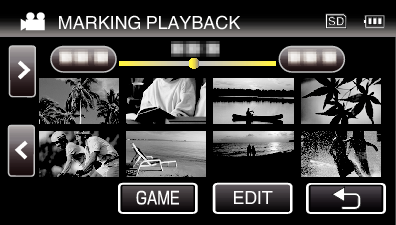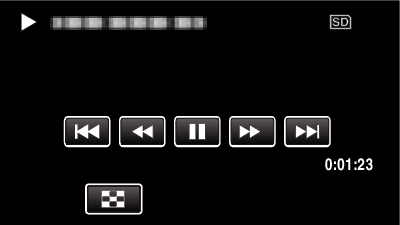-

- Afspilning
- Afspilning af videoer
-
MARKING PLAYBACK
MARKING PLAYBACK
Der kan søges efter de scener der er markeret mens videoen optages, og de scoringsscener der er optaget i spillets optagelsestilstand (ved hjælp af smartphone-programmet).
Skift til den markerede afspilningstilstand ved at trykke på „MARK PLAY“ på videoens afspilningsskærm.
Visninger i løbet af markeret afspilning
I løbet af den normale markerede afspilning
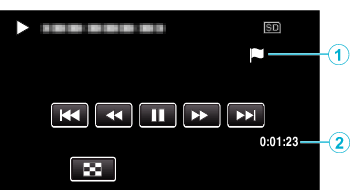
Display |
Beskrivelse |
|
|---|---|---|
|
|
Markeringsikon |
Viser at den aktuelle scene er markeret. |
|
|
Forløbet tid |
Viser videoens afspilningstid. |

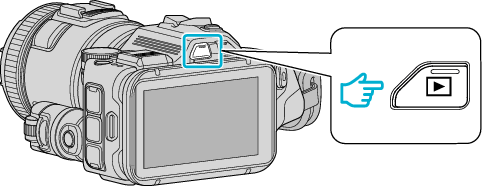
 NotN~_UJDCILyavljfjb.png)